Automator az egyik kedvenc új funkcióm az OS X-ben; lehetővé teszi a nem műszaki felhasználók számára, hogy bonyolultnak tűnő programokat hozzanak létre hétköznapi feladatok kezelésére. Nem csak ez, hanem ezek az új programok az Automator környezeti menüjébe a Finderben egy egyszerű Mentés másként segítségével kapcsolhatók be, és máris megvan a kezdete a tökéletes elektromos kéziszerszámnak. Emiatt számos Automatorral kapcsolatos tippet láthatok itt a blogomban, beleértve a mai bejegyzést is.
Tegyük fel, hogy egy olyan vállalkozásban dolgozik, ahol számos különböző projektfájlt kap számos különböző ügyféltől. Ahogy a fájlok napközben érkeznek be, nyomon követheti őket egy elnevezett és dátumbélyegzett mappák rendszerével, amelyek mindegyik projekthez numerikus sorszámmal rendelkeznek:
- Ügyfél ABC | 2005-09-15_1
- Ügyfél ABC | 2005-09-15_2
- Ügyfél ABC | 2005-09-15_3
- Ügyfél DEF | 2005-09-15_1
- Ügyfél DEF | 2005-09-14_1
- stb…
Az ügyfelek további megkülönböztetése érdekében a Finder Labels segítségével is színkódolhatja a legjobb hét klienst (mivel hét szín áll rendelkezésre). A rendszere remekül működik, de a mappák létrehozása időigényes folyamat. Lépjen be az Automatorba, amely szinte könnyedvé teheti a feladatot.
Indítsa el az Automator programot (az Alkalmazások mappában), majd kattintson a Finder bejegyzésre a Library oszlopban. A Finder kiválasztása után húzza a következő bejegyzések mindegyikét a Művelet oszlopból a jobb oldali munkaterületre; helyezze őket a következő sorrendbe, fentről lefelé:
- Új mappa
- Keresőelemek átnevezése
- Keresőelemek átnevezése – igen, húzza kétszer!
- Címkekereső elemek
Mostantól megvan az Automator művelet héja egy adott ügyfélhez. Az alábbiakban bemutatjuk, hogy az egyes parancsok mit csinálnak, és hogyan lehet testreszabni a beállításokat egy adott ügyfél számára. A szükséges beállításokat használom a fent látható mappák létrehozásához. Ha más elnevezési sémát szeretne, csak szükség szerint módosítsa a különböző értékeket.
1. lépés: Új mappa
Ez a művelet egy új mappát hoz létre a Finderben. A Név mezőbe írja be a mappának kívánt nevet. Az én esetemben a „Client ABC |” kifejezést adtam meg – vegye figyelembe, hogy a cső (függőleges sáv) után nincs szóköz. Állítsa a Hol előugró ablakot az új mappa kívánt helyére. Sajnos az Automator nem kínál „Az aktuális mappában” elhelyezési lehetőséget, ezért választania kell az előre meghatározott mentési pontok közül, vagy az Egyéb lehetőséget kell használnia egy adott hely kiválasztásához. Az enyémet Asztalra állítva hagytam, ami megkönnyíti, hogy a kész mappát a kívánt végső helyére húzza.
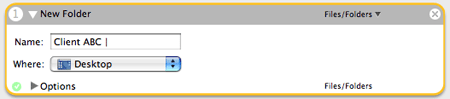
Így kell megjelennie a befejezett műveletnek a szerkesztésekkel.
2. lépés: A Finder elemek átnevezése
Ez az első átnevezési művelet a dátum hozzáfűzésére szolgál az újonnan létrehozott mappához. Az első előugró ablakban állítsa be a „Dátum vagy idő hozzáadása” lehetőséget, majd állítsa be a többi értéket az alábbiak szerint:
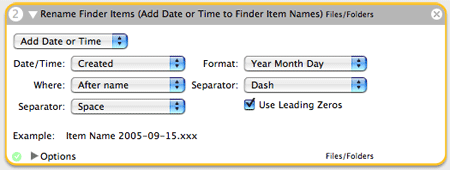
Ügyeljen arra, hogy a Formátum előugró ablakban az év legyen az első – ez biztosítja, hogy a Finder megfelelően, dátum szerinti sorrendben rendezze ezeket az elemeket. Ha ezeket a beállításokat beállítja, a mappa meglévő nevéhez az „ÉÉÉÉ-HH-NN” lesz hozzáfűzve.
3. lépés: A Finder elemek átnevezése
Az Átnevezés művelet második példánya hozzáfűzi a projektszámot a mappa nevéhez. Itt valójában két lehetőséged van. A mappákat a fent bemutatott módon elnevezheti, ami eleinte jól működik. Ha azonban áthelyezi az új mappákat egy másik helyre, akkor előfordulhat, hogy duplikált mappanévvel kapcsolatos probléma merül fel az úton. Például létrehoz egy „#1” mappát, majd áthelyezi állandó otthonába, majd újra futtatja a szkriptet. Ha így tesz, egy másik „#1” mappa jelenik meg. Próbálja meg mozgatni, és a Finder azt fogja mondani, hogy ez egy másolat. De ha az összes ügyfélmappát ugyanabban a mappában szeretné hagyni, ahol létrehozták, akkor ez a módszer jól használható, és a legkönnyebben olvasható. A következőképpen állíthatja be ezt a műveletet sorszámok használatához:
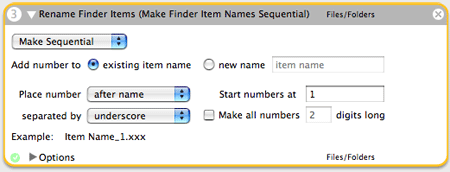
Ez egy „_n”-t tesz a mappa nevének végére, ahol az „n” a numerikus sorszám.
Céljaim érdekében úgy döntöttem, hogy minden mappa nevének végéhez egyedi értéket adok. De hogyan győződjön meg arról, hogy a szám egyedi? Egyszerű; Az Automator lehetővé teszi a névhez éjfél 12 óta eltelt másodpercek számát. Ezzel a kész mappákat bármilyen helyre áthelyezhetem, és soha nem kell aggódnom a duplikált nevek miatt. Ha sorszám helyett a másodperceket szeretné hozzáfűzni, állítsa az első előugró ablakot a Dátum vagy az Idő hozzáadása lehetőségre, majd használja az alábbi beállításokat a többi értékhez:
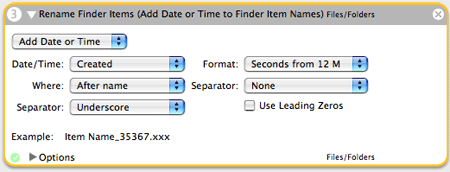
Ez egy mappához vezet, amelynek nevéhez „_nnnnn” fűződik, ahol az „nnnnn” az éjfél óta eltelt másodpercek száma.
4. lépés: Címkekereső elemek
Ez nagyon egyszerű; csak válassza ki azt a színt, amelyet az adott ügyfélhez szeretne társítani. A szín kiválasztása után új mappák jönnek létre a következő címkével:

A művelet tesztelése
Itt az ideje, hogy összehasonlítsa cselekedeteit azzal ezt a képernyőképet befejezett akciómról. Ezeknek vagy azonosaknak kell lenniük, vagy csak az Ön által módosított módokon – fájlnevek, formátumok stb. Ha biztos benne, hogy készen áll, kattintson a Futtatás gombra. Az eredmény egy elnevezett és felcímkézett mappa a megadott helyen.
Az akció használatba vétele
Ezt a műveletet úgy használhatja a legjobban, ha Finder beépülő modult készít belőle. Válassza a Fájl: Mentés beépülő modulként lehetőséget, és adjon nevet a beépülő modulnak (például „Client ABC Folder”). Mentés után a Finderben Control-kattinthat, majd kiválaszthatja az Automator: Client ABC Folder menüpontot. előugró menüt, és azonnal lesz egy új mappa az ABC ügyfél számára a kiválasztott helyen. forgatókönyv. A felugró menü segítségével gyorsan létrehozhat tetszőleges számú mappát:
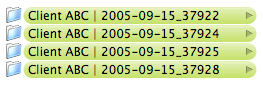
De miért álljunk meg az ABC klienssel? Módosítsa a műveletet szükség szerint a többi ügyfél számára – valószínűleg csak a címke színének módosításával az utolsó elemben –, és mentse el az egyes módosított verziókat saját Finder beépülő modulként. Most hét könnyen használható, mindig elérhető parancs áll rendelkezésére a speciálisan elnevezett és felcímkézett mappák létrehozásához.
A példában szereplő forgatókönyv kissé mesterkéltnek tűnhet; ez rendben van, ha igen. A nagyobb kép az, hogy az Automator nagyon egyszerűvé teszi a saját, személyre szabott Finder mappák létrehozását. Játsszon az átnevezésekkel és címkézéssel, és azt fogja tapasztalni, hogy a tényleges munkafolyamat-igényektől függetlenül kéznél van egy erőteljes időmegtakarítás!
